У корпоративних мережах або локальних мережах із кількома підмережами часто виникає необхідність у доступі до спільних ресурсів Windows, таких як файли та принтери. Для цього система використовує протоколи SMB (Server Message Block), які працюють через порти TCP 139 і 445. Однак за замовчуванням брандмауер Windows може блокувати ці порти, що унеможливлює доступ між підмережами. У цій статті ми розглянемо, як правильно налаштувати брандмауер Windows для відкриття портів TCP 139 і 445, забезпечуючи коректний доступ між підмережами.
1. Що таке порти TCP 139 і 445 та для чого вони потрібні?
TCP 139 (NetBIOS Session Service)
Порт 139 використовується для зв’язку між пристроями через протокол NetBIOS. Він необхідний для доступу до спільних ресурсів у локальній мережі, коли використовується NetBIOS поверх TCP/IP.
TCP 445 (Microsoft-DS – Direct SMB)
Порт 445 використовується для прямого підключення через протокол SMB без використання NetBIOS. Цей порт є ключовим для доступу до загальних папок і принтерів у сучасних мережах Windows.
2. Відкриття портів TCP 139 і 445 у брандмауері Windows
Щоб дозволити доступ між підмережами, необхідно створити нове правило у брандмауері Windows. Дотримуйтеся наступних кроків:
Крок 1: Відкрийте Брандмауер Windows із розширеною безпекою
- Натисніть Win + R, введіть
wf.mscі натисніть Enter. - У вікні Брандмауер Windows із розширеною безпекою у лівій панелі виберіть Правила для вхідних підключень.
Крок 2: Створіть нове правило для порту
- У правій панелі натисніть Створити правило…
- Виберіть Для порту та натисніть Далі.
- Виберіть TCP та у полі Вказані локальні порти введіть:
- Натисніть Далі.
Крок 3: Дозвольте підключення
- Виберіть Дозволити підключення та натисніть Далі.
Крок 4: Виберіть профілі
- Залиште активними всі три профілі:
- Доменний
- Приватний
- Публічний
- Натисніть Далі.
Крок 5: Додайте ім’я та збережіть правило
- У полі Ім’я введіть, наприклад:
- Натисніть Готово.
3. Додавання виключення для конкретних IP-адрес (за необхідності)
Якщо потрібно дозволити доступ лише для певних підмереж або IP-адрес, можна налаштувати фільтрацію:
- Відкрийте створене правило (подвійний клік на ньому).
- Перейдіть на вкладку Область.
- У розділі Віддалені IP-адреси виберіть Ці IP-адреси і натисніть Додати.
- Введіть діапазон підмережі, наприклад:
- Натисніть ОК і збережіть зміни.
4. Перевірка доступності портів
Щоб перевірити, чи відкриті порти, використовуйте команду netstat:
- Відкрийте Командний рядок (Win + R → cmd → Enter).
- Виконайте команду:
або
Якщо порт відкритий, ви побачите відповідний запис.
Також можна перевірити доступність з іншого комп’ютера командою:
або
Якщо з’єднання встановлюється, значить налаштування успішні.
5. Додаткові рекомендації
- Безпека: якщо мережа підключена до інтернету, відкривати ці порти для всіх підключень небезпечно. Рекомендується обмежити доступ лише для довірених підмереж.
- Антивірусне ПЗ: деякі антивіруси мають власні брандмауери, які можуть блокувати ці порти. Переконайтеся, що вони також налаштовані правильно.
- Перевірка служби SMB: якщо доступ не працює, перевірте, чи увімкнена служба “Сервер” (
services.msc→ Сервер → Запустити).
Також можете переглянути детальну відеоінструкцію:
Висновок
Якщо налаштувати брандмауер Windows для відкриття портів TCP 139 і 445 – це дозволить коректно працювати спільним ресурсам у різних підмережах. Виконуючи кроки, описані в цій статті, ви забезпечите стабільний доступ до файлів і принтерів у вашій мережі.
Якщо після налаштування з’єднання все ще не працює, варто перевірити додаткові параметри мережевої конфігурації, зокрема маршрутизацію між підмережами та налаштування групової політики Windows.

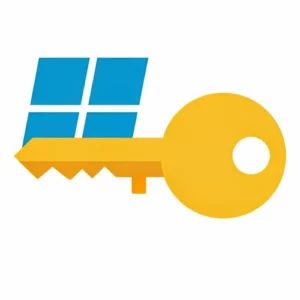



Брандмауер Windows добра річ якщо немає іншого. Я б не був таким безпечним з вхідними підключеннями. Мій платний Avast Security в день відбиває до сотні вхідних атак на порти і 80% атак йдуть з Ірану. А решта 20% – Китай, Боснія й інші.
Йой то може є інструкція як
Foundry VTT порти налаштувати))